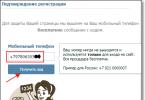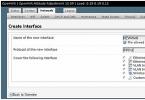Ang iPhone ay ginagamit ng maraming may-ari ng mga modernong gadget. Ito ay isang pangkaraniwang device na may iba't ibang mga setting at kakayahan. Ngayon kailangan nating malaman kung paano paganahin ang MMS sa iPhone 6. Ano ang kailangang malaman ng bawat may-ari para dito? Bakit maaaring may mga problema sa serbisyo? Ang lahat ng ito ay tatalakayin pa sa ibaba. Ang pagharap sa mga tanong na ibinibigay ay mas madali kaysa sa tila. Kahit na ang isang baguhan na gumagamit ay magagawang bigyang-buhay ang ideya.
Pinagmumulan ng mga problema
Una, kailangan mong maunawaan kung bakit hindi ipinapadala ang MMS mula sa iPhone 6. Ang MTS o anumang iba pang operator ay hindi napakahalaga. Ang pangunahing bagay ay ang mga dahilan ay hindi nakasalalay sa napiling kumpanya ng mobile na komunikasyon.
Kadalasan, ang mga problema sa MMS ay sanhi ng sirang o ganap na nawawalang mga setting ng network. Sa kasong ito, kakailanganin mong i-reset ang mga setting at ipasok ang tamang impormasyon ng koneksyon.
Minsan ang mga problema sa pagpapatakbo ay sanhi ng pagkabigo ng Wi-Fi o ng Internet sa pangkalahatan. Kailangan mong malaman kung bakit hindi available ang network. Ang pagpapanumbalik nito ay muling gagana ang MMS.
Maraming tao ang nagtataka kung paano paganahin ang MMS sa iPhone 6 dahil sa mga pagbabago sa interface ng operating system. Ang karaniwang link na "Gumawa ng MMS" ay wala dito. Samakatuwid, kailangan mong subukan nang husto upang magpadala ng isang mensaheng multimedia sa iyong iPhone.
Bago i-activate ang opsyong ito, dapat mong tiyakin na tama ang inilagay na data. Hindi gagana ang function ng MMS sa iPhone 6 kung mali ang pagkaka-configure ng network.

Paano ko matitiyak na tama ang mga kasalukuyang setting? Upang gawin ito, dapat mong sundin ang mga sumusunod na tagubilin:
- Sa iyong iPhone, bisitahin ang Mga Setting - Mga Mensahe. Pumunta sa seksyong "MMS." Suriin kung pinagana ang opsyong ito. Kung hindi, kailangan mong ilipat ang switch sa posisyong Naka-on.
- Sa mga setting ng smartphone, tingnan ang "General" - "Cellular data". I-activate ang opsyong ito gamit ang katulad na prinsipyo.
- Suriin ang pagkakaroon ng Internet sa gadget. Pinakamainam na ilunsad ang browser at subukang i-load ito o ang pahinang iyon. Kung gumagana ang lahat, inirerekumenda na magpatuloy.
- Paano paganahin ang MMS sa iPhone 6? Kapag nakumpleto na ang lahat ng mga hakbang sa itaas, maaari mo lamang alisin ang SIM card mula sa iyong smartphone at ipasok itong muli.
- I-reboot ang iyong telepono. Mahirap paniwalaan, ngunit minsan nakakatulong ang diskarteng ito na maibalik ang functionality ng karamihan sa mga serbisyo.
Nangyayari rin na ang lahat ng mga hakbang na nakalista sa itaas ay hindi nakatulong. Maaari mong paganahin ang MMS sa iPhone 6 (MTS o anumang iba pang operator ay hindi napakahalaga) sa pamamagitan ng paggawa ng mga pagsasaayos sa mga setting ng network.
Pagpapatunay ng Data
Paano ito gagawin? Ang lahat ay mas simple kaysa sa tila. Lalo na kung ang gumagamit ay may data para sa MMS at sa Internet sa pangkalahatan. Ano ang ibig sabihin ng suriin kung tama ang iyong mga setting ng network?

Ang mga sumusunod na hakbang ay dapat sundin:
- I-on ang iyong mobile phone. Maghintay hanggang ito ay ganap na na-load at handa nang gamitin.
- Pumunta sa seksyong "Mga Setting" - "Pangkalahatan" - "Cellular Data".
- Mag-click sa "Cellular Data Network".
- Mag-scroll sa pinakailalim ng page. Magkakaroon ng field para sa pagtatrabaho sa MMS. Ilagay ang tamang data para sa pagtatrabaho sa cellular network. Dapat silang linawin sa operator. Ang isang halimbawa para sa MTS ay ibibigay sa ibang pagkakataon.
- I-save ang mga pagbabago.
Iyon lang. Sa sandaling makumpleto ang lahat ng mga hakbang sa itaas, ang smartphone ay magsisimulang gumana sa MMS. Ang iPhone ay na-configure upang maglipat ng multimedia data sa ganitong paraan.
Mga setting ng pabrika
Ngunit ano ang gagawin kung kahit na ang mga nakalistang aksyon ay hindi maibabalik sa buhay ang opsyon? Paano paganahin ang MMS sa iPhone 6? Maaari mong subukang ibalik ang iyong smartphone sa mga factory setting. Minsan nakakatulong talaga ang technique na ito.

Upang i-reset ang iyong gadget sa mga factory setting, kailangan mo:
- Pumunta sa "Mga Setting". Doon, bisitahin ang "General" at piliin ang item ng menu na "I-reset".
- Mag-click sa "I-reset ang mga setting ng network".
- Kumpirmahin ang mga aksyon at i-reboot ang iyong mobile phone.
- Alisin ang SIM card at muling ipasok ito sa iPhone.
Kadalasan ang pamamaraan ay lumalabas na napaka-epektibo. Kung hindi ito makakatulong, inirerekomenda na makipag-ugnayan sa iyong mobile operator upang malutas ang problema. O dalhin ang iPhone 6 sa isang service center. Posibleng dito makakakuha ng tulong ang may-ari ng isang Apple smartphone.
Para sa mga bagong device
Hindi maipadala ang MMS mula sa iPhone 6? Ang MTS o anumang iba pang operator ay hindi napakahalaga. Pagkatapos ng lahat, ang mga prinsipyo para sa pag-set up ng serbisyo ay pareho para sa lahat ng mga kumpanya!
Kadalasan ang mga problema sa pagpapadala ng mga mensaheng multimedia ay lumitaw sa mga bagong smartphone. Nagtataka ako kung paano paganahin ang MMS sa isang iPhone 6, na naka-on sa unang pagkakataon gamit ang isang bagong SIM card? Hindi magtatagal ang sagot!
Ang bagay ay kapag kumokonekta sa isang bagong SIM card at pagrehistro ng aparato sa network sa unang pagkakataon, ang gumagamit ay tumatanggap ng isang espesyal na mensahe mula sa operator. Kinakailangang mag-set up ng mobile Internet at makipagpalitan ng MMS. Kakailanganin mong buksan ang liham at piliin ang function na "I-save" doon.
Minsan hindi nakakatulong. Pagkatapos, tulad ng nabanggit na, kailangan mong manu-manong ipasok ang mga setting ng koneksyon. Ang nauugnay na impormasyon ay nilinaw sa mobile operator.

Paganahin ang MMS para sa MTS
Paano mag-set up ng MMS sa iPhone 6? Nag-aalok ang MTS ng sumusunod na data para sa matagumpay na pagpapatakbo ng function:
- APN - mms.mts.ru;
- username at password - mts;
- proxy - 192.168.192.192.8080.
Ang impormasyong ito ay dapat na maipasok sa naaangkop na mga patlang sa iPhone sa seksyong "Cellular Data Network".
Ngunit hindi lang iyon! Upang makumpleto ang operasyon, kailangan mong magpadala ng MMS sa 8890. Tapos na! Mula ngayon, malinaw na kung paano mag-set up ng MMS sa iPhone 6 (“MTS”). Dapat kang kumilos sa parehong paraan kapag nagtatrabaho sa anumang operator.
Mga resulta
Ngayon ay malinaw na kung paano naka-on ang MMS function sa iPhone 6. Ang mga katulad na rekomendasyon at payo ay angkop para sa lahat ng Apple smartphone at mobile operator. Imposibleng sabihin nang eksakto kung aling paraan ang makakatulong sa pagpapanumbalik ng pagpapagana ng MMS. Inirerekomenda na magsimula sa pamamagitan ng pag-restart ng iyong telepono. Susunod, suriin ang pag-andar ng network, at pagkatapos lamang magpatuloy sa mga setting ng koneksyon.
- Dalhin ang problemang iPhone kasama ang SIM card sa iyong mobile network operator. Posibleng tumulong ang mga empleyado ng kumpanya sa pag-aayos ng paghahatid ng mga mensaheng multimedia. Hindi?
- Pagkatapos ay maaari mong ligtas na dalhin ang iyong Apple smartphone sa service center. Malamang, ang mga kaguluhan sa pagpapadala ng MMS ay sanhi ng ilang uri ng pagkasira, na hindi namin maaayos nang mag-isa. Para sa isang bayad, susuriin ng mga manggagawa sa service center ang device at pagkatapos ay aalisin ang dahilan ng hindi gumana ang MMS.
Maaari mong ipasok ang SIM card sa isa pang telepono, i-save ang mga setting ng network doon at magpadala ng pansubok na mensaheng multimedia. Lahat ay gumagana? Kung gayon ang problema ay talagang namamalagi sa iPhone. Hindi? Sa ilalim ng ganoong mga pangyayari, ang mga problema sa mobile operator o SIM card ay hindi maaaring maalis.

Sa anumang kaso, malinaw na ngayon kung paano mo paganahin ang MMS sa iPhone 6. Sa katotohanan, ang lahat ay mas simple kaysa sa tila. Ang pangunahing bagay ay upang malaman ang data para sa pag-set up ng network at mahigpit na sundin ang mga tagubilin para sa pagwawasto ng malfunction na ito, gamit ang iba't ibang mga pamamaraan.
Oras ng pagbabasa: 10 minuto
Sa artikulong ito, titingnan ko ang mga dahilan kung bakit ang iPhone ay hindi nagpapadala o tumatanggap ng MMC at kung ano ang gagawin sa kasong ito upang malutas ang problema.
Ang artikulong ito ay angkop para sa lahat ng iPhone 11/Xs(r)/X/8/7/6 at Plus na mga modelo na nagpapatakbo ng iOS 13. Ang mga lumang bersyon ay maaaring may iba o nawawalang mga item sa menu at suporta sa hardware na nakalista sa artikulo.
Pagse-set up ng iPhone para magpadala ng MMS
Upang paganahin ang MMS sa iPhone, pumunta sa "Mga Setting" - "Mga Mensahe". Doon, i-activate ang kaukulang toggle switch. Bilang isang panuntunan, awtomatikong na-configure ang MMS at walang kinakailangang mga parameter ng koneksyon.
Taasan
Pagkatapos nito, i-on ang cellular transmission sa mga setting. Tiyaking gumagana ang iyong mobile network sa pamamagitan ng pagbubukas ng web page, halimbawa. Upang matagumpay na makumpleto ang pag-activate, ipinapayong i-restart ang iyong iPhone. Upang gawin ito, pindutin nang matagal ang side button at mag-swipe mula kaliwa pakanan sa pop-up menu. Pagkatapos ay i-on ang device.
Itanong ang iyong tanong sa isang espesyalista
Hindi mo alam kung paano lutasin ang isang problema sa iyong gadget at kailangan ng ekspertong payo?

Taasan
Mga dahilan kung bakit hindi nagpapadala ang MMS
Kung mayroon kang mga problema sa pagpapadala ng MMS, ang unang bagay na dapat mong suriin ay kung ang iyong operator ay nagbibigay ng paglipat ng mga naturang mensahe. Ang tampok na ito ay maaaring bayaran at hindi awtomatikong paganahin. Upang suriin ang pagkakaroon ng MMS, maaari kang makipag-ugnayan sa operator o pumunta sa iyong personal na account sa website o sa isang proprietary application. Karaniwan, ang setting na ito ay ipinapakita sa listahan ng mga konektadong serbisyo.

Taasan
Kung hindi ipinapadala ang MMS, subukan ang mga sumusunod na hakbang:
- Tiyaking awtomatikong nakatakda ang mga parameter ng MMS. Upang gawin ito, sundin ang landas na "Mga Setting" - "Mga Cellular na Komunikasyon" - "Mga Setting ng Data" - "Cellular Data Network". Ang APN, username at password ay dapat ilagay doon. Ang naaangkop na mga halaga para sa mga parameter na ito ay dapat makuha mula sa operator. Halimbawa, para sa Beeline ito ay: , beeline at beeline, ayon sa pagkakabanggit.
- Salungat sa iMessage. Maaaring hindi maipadala ang MMS dahil sa katotohanang may iOS device ang iyong kausap. Ito ay madaling maunawaan sa pamamagitan ng kulay ng mga bintana: nagiging asul ang mga ito, hindi berde. Sa kasong ito, ginagamit ang paghahatid sa pamamagitan ng iMessage. Kung hindi mo ito gagamitin, dapat mong i-disable ang feature na ito. Buksan ang "Mga Setting" at piliin ang "Mga Mensahe". Pakitandaan na ang iyong operator ay maaaring maningil ng bayad upang muling maisaaktibo ang iMessage.
- Ipadala ang mensahe bilang MMS. Sa pagpapatuloy ng nakaraang punto, nararapat na tandaan na ang isang mensahe na naipadala na sa pamamagitan ng iMessage ay maaaring maipadala sa karaniwang paraan. Upang gawin ito, hawakan ang mensahe na kailangan mo at sa lalabas na window, piliin ang "Ipadala bilang SMS/MMS.
- Huwag paganahin ang LTE. Maaaring hindi gumana nang tama ang mga mensahe ng MMS sa isang LTE network. Upang huwag paganahin ang mga ito, pumunta sa "Mga Setting" - "Cellular" - "Mga Pagpipilian sa Data" - "Boses at Data".
- Problema sa hardware. I-restart ang iyong iPhone at subukang alisin ang SIM card at ibalik ito.
- I-reset ang iyong mga setting ng network. Maaaring may ilang uri ng software glitch sa iPhone dahil sa kung saan ang koneksyon ay hindi gumagana nang tama sa MMS. Upang i-reset ang iyong mga setting ng network, pumunta sa "Mga Setting" - "Pangkalahatan" - "I-reset".

Taasan

Taasan

Taasan

Taasan

Ngayon, nakakatulong ang MMS na makipag-usap sa mga mahal sa buhay, magpadala ng kapaki-pakinabang na impormasyon o simpleng magagandang larawan at larawan. Maaaring magdulot ito ng ilang problema sa function ng pagmemensahe. Susunod, tingnan natin kung bakit hindi nagpapadala ng MMS ang iPhone 7?
Mga pangunahing hakbang
- I-restart ang iyong iPhone, iPad, o iPod touch.
- Sinusuri ang koneksyon sa network. Ang pagpapadala ng iMessage o MMS ay nangangailangan ng cellular data o koneksyon sa Wi-Fi. Kinakailangan ang koneksyon ng cellular data upang magpadala ng mensaheng SMS. Kung pinagana ang Wi-Fi Calling, maaari kang magpadala ng mga SMS na mensahe sa isang Wi-Fi network.
- Tingnan sa iyong service provider upang makita kung sinusuportahan nila ang uri ng mga mensahe na gusto mo (tulad ng MMS o SMS).
- Kung sinusubukan mong magpadala ng mga panggrupong MMS na mensahe mula sa isang iPhone, pumunta sa Settings > Messages at i-on ang MMS Messages. Kung hindi ipinapakita ng iyong iPhone ang opsyong Multimedia Messages o Group Messages, makipag-ugnayan sa iyong carrier.
- Tiyaking tama ang numero ng telepono o email address ng tatanggap.
"Naghihintay para sa pag-activate" na mensahe. Bago magpatuloy sa mga setting, kailangan mong suriin kung ang petsa at oras ay naitakda nang tama.
- Inirerekomenda na pumunta sa seksyong "Mga Mensahe", na matatagpuan sa menu ng mga setting ng iPhone 7
- Susunod, piliin ang function ng iMessage at i-off ito.
- Pagkatapos nito, kailangan mong muling paganahin ang function.
Kung hindi mo malutas ang problema sa pagpapadala ng MMS, dapat kang makipag-ugnayan sa serbisyo ng suporta ng tagagawa.
Pagpapakita ng pulang tandang padamdam
Kung may lalabas na pulang tandang padamdam kapag nagpapadala ng mensaheng MMS, maaari mong subukan ang sumusunod na solusyon sa problema:
- Mag-click sa tandang padamdam.
- Pagkatapos nito, piliin ang ipadala ang MMS. Kailangan ng ilang pagsubok.
Pagpapakita ng email address
Gayundin, sa halip na isang numero ng telepono, ang isang email address ay maaaring ipakita kapag nagpapadala ng MMS sa iPhone 7. Sa kasong ito, kailangan mong tiyakin na ang iyong sariling numero ay nakatakda para sa pagpapadala ng mga mensahe.
Upang gawin ito kailangan mong magtakda ng mga simpleng utos:
- Kailangan mong pumili ng isang seksyon "Mga mensahe" sa menu ng mga setting.
- Susunod na kailangan mong piliin ang item "Pagpapadala".
- Pagkatapos nito, kailangan mong suriin ang tinukoy na numero ng telepono sa mga seksyong ito.
Kung walang numero, kailangan mong idagdag ito sa sumusunod na paraan:
- Una kailangan mong pumunta sa seksyon "Mga mensahe", na makikita sa menu ng mga setting ng iPhone 7.
- Susunod na kailangan mong piliin ang item "Pagpapadala".
- Pagkatapos nito, piliin ang Apple ID at lumabas.
- Pagkatapos nito, muli kaming pumasok sa parehong paraan.
- Kailangang i-click "Ang iyong Apple ID para sa iMessage". Sa kasong ito, kailangan mong ipasok ang iyong ID.
- Susunod, kailangan mong tiyakin na sa seksyong "Iyong iMessage address" ay mayroon kang sariling numero ng telepono at ID. Pagkatapos nito, sinusuri namin ang function ng pagpapadala ng MMS.
Mga problema sa pagpapadala ng mga mensahe ng grupo
Maaari mong subukan ang mga sumusunod na hakbang upang malutas ang isyung ito:
- Maaari mong tanggalin ang mga pag-uusap sa seksyon "Mga mensahe"
- Pagkatapos nito, kailangan mong magsimula ng isang bagong grupo sa pagpapadala ng mga mensahe.
- Upang gawin ito, pumunta sa seksyon ng pagpapadala ng mga mensahe.
- Susunod, ipasok ang lahat ng kinakailangang numero ng telepono upang magpadala ng MMS.
- Magpadala ng mga mensaheng MMS sa mga napiling contact.
karagdagang impormasyon
- Inirerekomenda na makipag-ugnayan ka sa Apple Support kung wala ka pang problema sa pagpapadala ng MMS dati.
- Dapat mo ring kontakin ang iyong mobile operator kung dati kang nahirapan sa pagpapadala ng mga mensahe sa MMS.

Mga halimbawa ng mga setting ng MMS sa iPhone para sa karamihan ng mga operator
Ang halimbawang ito ay batay sa mga setting ng Megafon, ngunit sa dulo ng artikulo mayroong mga setting ng MMS sa iPhone para sa karamihan ng mga operator:
1. Sa home menu, piliin ang "Mga Setting"
2. Pumili “Basic”
3. Pumili "net"
4. Pagkatapos ay piliin "Cellular Data Network"
Ang maximum na laki at MMS UA Prof URL ay hindi tinukoy.
- Pumunta sa menu na "Mga Setting" - "Telepono"
- Piliin ang "Aking numero"
- Ilagay ang numero ng telepono ng SIM card na iyong ginagamit. Pansin! Para sa Russia, ang numero ay hindi nagsisimula sa 8, ngunit sa +7.
7. Pagkatapos gawin ang lahat ng mga setting, dapat mong i-restart muli ang telepono, kung hindi ay hindi lalabas ang kakayahang magpadala at tumanggap ng MMS. Pagkatapos ng pag-reboot, madali mong matanggap/mapadala ang lahat ng mga mensaheng multimedia.
8. Pakitandaan na kapag nagpapadala ng mga mensahe, dapat lumitaw ang icon ng camera sa kaliwa ng field ng text entry ng mensahe. Kung hindi ito lilitaw kahit na pagkatapos mong i-restart ang iyong iPhone, kailangan mong suriin muli ang lahat ng mga setting, simula sa simula.
Kapag nagpapadala, awtomatikong nakikita ng iPhone ang uri ng mensahe, at kung nagpadala ka ng mensahe nang walang larawan, ipapadala ito bilang isang SMS kung naka-attach, ipapadala ito bilang isang MMS; Upang mag-attach ng larawan sa isang mensahe, mag-click sa icon ng camera.
Kapag nagpadala ka ng larawan, sinenyasan ka ng iPhone “Kumuha ng bagong litrato” o "Piliin ang magagamit". Piliin lamang ang nais na opsyon. Halimbawa "Para kumuha ng litrato". Since nakapili na tayo "Para kumuha ng litrato", pagkatapos ay lilitaw ang window ng camera. Pagkatapos ng pagbaril, kung ang resulta ay nababagay sa amin, pindutin ang pindutan "Gamitin". Kung gusto mo, maaari kang magsulat ng MMS text. Pagkatapos ay mag-click sa pindutan "Ipadala". Ang proseso ng pagpapadala ay makikita na ngayon sa tuktok ng screen at maaaring tumagal ng mahabang panahon.
9. Sa pagtatapos ng pagpapadala, mawawala ang linya ng pag-download. Kung ang mensahe ay hindi maipadala, isang icon ng tandang padamdam ay lilitaw sa tabi ng larawan sa pamamagitan ng pag-click dito, maaari mong malaman ang dahilan ng error.
Mga setting para sa iba pang mga operator

YO TA
MMSC: http://mmsc:8002
Proxy: 10.10.10.10
Username: walang laman
Password: walang laman
Laki ng Larawan: Katamtaman
MTS Moscow
MMSC: http://mmsc
Laki ng Larawan: Katamtaman
Megafon Moscow
MMSC: http://mmsc:8002
Proxy: 10.10.10.10:8080
Username: walang laman
Password: walang laman
Laki ng Larawan: Katamtaman
Beeline Moscow
Proxy 192.168.094.023:8080
APN mms.beeline.ru
Username beeline
Password beeline
Laki ng Larawan: Katamtaman
MegaFon North-West
Username: hindi ipinasok
Password: hindi ipinasok MMSC: http://mmsc:8002
MMS proxy: 10.10.10.10:8080
Max. Laki ng MMS: hindi ipinasok
MMS UA Prof URL: hindi inilagay

MTS Peter
MMSC: http://mmsc
Proxy: 192.168.192.192:9201
Laki ng Larawan: Katamtaman
MTC Ukraine
Proxy: 192.168.010.010:8080
Username: walang laman
Password: walang laman
Kyivstar
apn: mms.kyivstar.net
mms proxy: 010.010.010.010
mms proxy port: 8080
mmsc: http://mms.kyivstar.net
Beeline Ukraine
APN mms.beeline.ua
IP address 172.29.18.192
Numero ng port 8080
Homepage http://mms/
TELE 2
mmsc: http://mmsc.tele2.ru
proxy: 193.012.040.065:8080
APN: mms.tele2.ru
gumagamit: (walang laman)
password: (walang laman)

LMT (Latvijas Mobilais Telefons)
hindi na kailangang magpasok ng username
hindi na kailangang magpasok ng password
hindi kailangang ipasok ang mms proxy
mms proxy port ay hindi kailangang ipasok
mmsc http://mmsc.lmt.lv/mmsc
Megafon-Caucasus
mmsc: http://mmsc:8002
proxy: 10.10.10.10:8080
Username: iwanang blangko
Password: iwanang blangko
NSS sa Nizhny Novgorod
MMSC: http://10.0.3.50
Proxy: 10.0.3.20:8080
Username: iwanang blangko
Password: iwanang blangko
djuice Ukraine
mmsc: http://mms.kyivstar.net
proxy: 10.10.10.10:8080
APN: mms.djuice.com.ua
MTS-Kuban
MMSC: http://mmsc
Proxy: 192.168.192.168:8080
MTS Kirov
MMSC: http://mmsc
Proxy: 192.168.192.192:9201

Buhay Ukraine
MMSC: http://mms.life.com.ua/cmmsc/post
Proxy: 212.58.162.230:8080
Username: iwanang blangko
Password: iwanang blangko
MTS-Peter
MMSC: http://mmsc
Proxy: 192.168.192.192:9201
Velcom-Belarus
MMSC: http://mms.velcom.by/servlets/mms
Proxy: 010.200.015.015:8080
APN: mms.velcom.by
APN: mms.velcom.by
MMSC: mms.velcom.by/servlets/mms
Proxy: 010.200.015.015:8080
Beeline-Komi
MMSC: http://mms/
Proxy: 192.168.094.023:8080
APN: mms.beeline.ru
Username: beeline
Password: beeline
BaikalWestCom
MMSC: http://mmsc/mms
Proxy: 10.10.17.2:9201
MTS-Far East
MMSC: http://mmsc
Proxy: 192.168.192.192:8080
SMARTS Shupashkar-GSM
MMSC: http://172.24.120.135/mms/wapenс
Proxy: 172.24.128.5:9201
APN: mms.smarts.ru

Moldcell Moldova ni Vetok
MMSC: mms.moldcell.md/cmmsc/post
Proxy: 10.0.10.10:9401
MTS-Kazan
MMSC: http://mmsc
Proxy: 192.168.192.192:8080
UTEL Perm
MMSC: http://mms
Proxy: 192.168.168.192:8080
Username: iwanang blangko
Password: huwag punan
UTEL 3G Ukraine
MMSC: http://10.212.1.4/mms/wapenc
Proxy: 10.212.3.148:8080
Username: iwanang blangko
Password: iwanang blangko
MTS Tolyatti
MMSC: http://mmsc
Proxy: 192.168.192.192:8080 o 9201
Laki ng Larawan: 512000
Beeline - Kazakhstan
APN: mms.beeline.kz
MMSC: mms.beeline.kz/mms/wapenc
MMS Proxy: 172.27.6.93:8080
Username: @mms.beeline
Password: beeline
Rehiyon ng Megafon-Volga:
Username: mms
password: mms
MMSC: http://mmsc:8002
MMS proxy: 010.010.010.010:8080
Operator WIND Italia:
Nome Utente: vuoto
Password: vuoto MMSC: http://mms.wind.it
Proxy MMS: 212.245.244.100
Dimensione massima MMS: vuoto
MMS UA Prof URL: vuoto

Paano mag-set up ng MMS sa iPhone 4/5
- Pumunta sa "Mga Setting";
- Mag-click sa menu na "Cellular";
- Sa pahinang bubukas, ilipat ang slider ng "Cellular Data" sa kanan (i-on ito);
- Mag-scroll pababa sa linyang "Cellular data network" at ipasok ang menu na ito;
Sa pahinang bubukas, suriin ang kawastuhan ng inilagay na data. Kung ang mga patlang na ito ay hindi napunan, ipinasok namin ang mga ito sa aming sarili (nagsasagawa kami ng parehong mga pagmamanipula kung, sa kasalukuyang data, ang MMS ay hindi ipinadala o natatanggap).
Ang data upang punan ay madaling mahanap sa opisyal na website ng iyong mobile operator. Bilang karagdagan, maaari ka lamang magpasok ng isang kahilingan para sa kinakailangang impormasyon sa mga search engine. Ngunit, kadalasan, ang iPhone ay nakapag-iisa na nakikita ang mobile operator at awtomatikong pinupunan ang mga kinakailangang field sa mga setting para sa Internet at MMS.
Isang halimbawa ng pag-set up ng MMS sa isang iPhone 5S para sa mobile operator na MTS
- APN: internet.mts.ru
- Username: mts
- Password: – MMSC: http://mmsc
- MMS proxy: 192.168. 192.10:8080
- Pinakamataas na laki: 512000
- URL: MMS UProf
Ito ang pinakamahirap na bahagi sa proseso ng pagpapatakbo ng MMS sa iPhone. Ngayon ay direktang pag-usapan natin kung paano paganahin ang MMS at kung paano ka makakapagpadala ng mga mensaheng MMS mula sa iPhone 4/5. At ito ay maaaring gawin sa tatlong magkakaibang paraan.
Paraan No. 1 upang magpadala ng MMS mula sa iPhone 4/5
- Sa desktop ng device, buksan ang folder na "Mga Mensahe";
- Sa kanang sulok sa itaas ng screen, mag-click sa icon na may larawan ng lapis/panulat at isang sheet ng papel;
- Sa menu para sa paglikha ng isang bagong SMS, na napili ang tatanggap, mag-click sa icon na may larawan ng isang camera;
- Piliin ang gustong larawan/video mula sa “Media Library”;
- O gumawa kami ng bago sa real time sa pamamagitan ng pag-click sa "Kumuha ng larawan o video";
- Idagdag ang text, pagkatapos ay ipadala ang MMS sa pamamagitan ng pagpili sa “Ipadala”.
Paraan No. 2 upang magpadala ng MMS mula sa iPhone 4/5
Ang pamamaraang ito ay nagsasangkot ng pagpapadala ng MMS mula sa isang iPhone nang direkta mula sa gallery.
- Pumunta sa folder na "Mga Larawan";
- I-click ang “Piliin” at lagyan ng check ang mga kahon para sa mga larawan/video na plano naming ipadala;
- Mag-click sa icon sa ibaba, sa kaliwang sulok at piliin ang "Mensahe";
- Piliin ang tatanggap, magdagdag ng teksto at i-click ang "Ipadala". Ang mga larawan ay naka-attach na ngayon sa mensahe at ihahatid sa tatanggap kasama nito.
Mahalagang paalaala: Ang ilang mga mobile operator ay nagtakda ng limitasyon sa bigat ng mga ipinadalang MMS na mensahe (sa loob ng 1 MB), kaya minsan ang mga larawang higit sa 1-2 MB ay hindi naipadala sa unang pagkakataon. Sa ganitong mga kaso, pagkatapos maantala ang pagpapadala, subukan lang muli. Kung lumilitaw ang isang abiso ng error kapag nagpapadala ng larawan sa pamamagitan ng e-mail, pumili ng mas maliit na sukat kaysa sa aktwal.
Paraan No. 3 ng pagpapadala ng MMS mula sa iPhone 4/5
May isa pang paraan, na, gayunpaman, ay napakabihirang ginagamit. Direktang pagpapadala ng MMS mula sa Camera. Kumuha ng larawan at mag-click sa resultang larawan sa kaliwang sulok sa ibaba. Ang larawan ay lalawak sa buong screen, at ang isang arrow ay lilitaw sa ibaba sa pamamagitan ng pag-click dito, maaari mong agad na ipadala ang natapos na larawan sa pamamagitan ng MMS gamit ang paraang inilarawan sa itaas.
Kaya, mahal na mambabasa, ngayon ay mapasaya ka ng iPhone 4/5 sa kakayahang magpadala ng MMS.
Paano paganahin ang MMS sa iPhone 6?

Hakbang 1. Pumunta sa seksyon Mga Setting -> Mga Mensahe at tingnan kung aktibo ang opsyong “MMS messages”.
Hakbang 2. Pagkatapos ay piliin ang partition Mga Setting -> Cellular at i-activate ang opsyong Cellular Data
Hakbang 3. Tiyaking nakakonekta ang device sa Internet - i-off ang koneksyon sa Wi-Fi at subukang pumunta sa anumang address
Hakbang 4: I-restart ang iPhone
Kung pagkatapos ng mga manipulasyong ito ay hindi pa rin naipadala ang mga mensahe ng MMS, kailangan mong i-reset ang iyong mga setting ng network.
Paano i-reset ang mga setting ng network sa iPhone?
Hakbang 1: Pumunta sa Menu Mga Setting -> Pangkalahatan
Hakbang 2: Pumili ng item "I-reset"
Hakbang 3: I-click ang "I-reset ang Mga Setting ng Network" at hintaying makumpleto ang pag-reset
Hakbang 4: I-restart ang iPhone
Hakbang 5: Alisin at muling ipasok ang SIM card
Karaniwan na ang mga mensaheng MMS ay hindi maipadala kahit na matapos i-reset ang mga setting ng network. Sa kasong ito, ang problema ay malamang na nauugnay sa iyong operator. Para sa karagdagang impormasyon, kailangan mong tawagan ang numero ng hotline ng iyong operator at hilingin na isaaktibo ang serbisyo sa pagmemensahe ng MMS.
Sinubukan ng Apple na pasimplehin ang proseso ng pag-set up ng mga produkto nito hangga't maaari, kaya isang pag-click lang ang kailangan para ma-activate ang maraming setting sa iyong smartphone at tablet.
Una, kailangan mong subukang paganahin ang MMS function sa iyong iPhone sa pamamagitan ng pagpunta sa mga setting ng mensahe. Dapat paganahin ang opsyong MMS Messages. Ang parehong bagay ay kailangang gawin sa pagpipiliang Cellular Data sa mga setting ng Cellular ng iPhone. Ang smartphone ay dapat may access sa Internet. Upang suriin ito, i-on lang ang Wi-Fi, maghanap ng angkop na network at buksan ang alinman sa mga address sa iyong browser.
Ang susunod na hakbang ay i-reboot ang iyong smartphone. I-off ang gadget, alisin at ipasok muli ang SIM card, at pagkatapos ay i-on ang device. Suriin kung gumagana ang MMS function sa iPhone. Kung hindi mo pa rin maipadala ang mensahe, dapat mong i-reset ang iyong mga setting ng network.

Upang maibalik ang normal na operasyon ng gadget, kailangan mong pumunta sa pangunahing mga setting ng iyong smartphone at hanapin ang opsyon na "I-reset". Pagkatapos nito kailangan mong i-reset ang iyong mga setting ng network. At muling patayin ang gadget, ilabas at ipasok ang SIM card sa telepono at subukang magpadala ng MMS sa iPhone.
Kung ang mga mensahe ay hindi pa rin naipadala, kailangan mong suriin sa iyong telecom operator kung ang iyong serbisyo ng MMS ay aktibo.

Ang mga mensaheng MMS ay direktang ipinadala mula sa mga mensahe. I-click lamang ang icon ng camera, kunin o piliin ang gustong larawan mula sa mga kasalukuyang larawan sa iyong telepono. Kasabay nito, ang problema sa pagpapadala ng MMS sa iPhone kapag ang lahat ng mga parameter ay maayos na na-configure ay maaaring ipaliwanag sa pamamagitan ng malaking bigat ng larawan o ang hindi naaangkop na format ng imahe. Upang gawin ito, kailangan mong buksan ang larawan sa buong screen at kumuha ng screenshot nito, pagkatapos ay lilitaw ang larawan sa album at magiging ganap na magagamit para sa pagpapadala.
Una, kakailanganin mong i-activate ang MMS sa mga setting. Upang gawin ito, pumunta sa seksyong "Mga Mensahe" at hanapin ang item na "Mga mensahe sa MMS" doon. Dapat itong i-activate.
Kailangan mo ring i-activate ang cellular data. Upang gawin ito, hanapin ang item na "Cellular" sa mga setting at siguraduhin na ang slider sa tapat ng "Cellular Data" ay inilipat sa kanan.
.jpg)
Ang bawat operator ay may sariling mga setting ng MMS. Maaaring awtomatikong naipasok na ang mga ito noong una mong ipinasok ang SIM card sa iyong iPhone 6s. Kung sa ilang kadahilanan ay hindi ito nangyari, ang data ay kailangang manu-manong ipasok sa seksyong "Mga Cellular na Komunikasyon". Alamin ang mga setting sa teknikal na suporta o sa opisyal na website.
Pagkatapos mong maipasok ang data, kailangan mong i-restart ang iyong smartphone - pagkatapos lamang magkakabisa ang mga pagbabago. Magpadala ng pansubok na mensahe ng MMS sa isa sa iyong mga contact o sa toll-free na numero ng iyong operator.
Mga posibleng problema sa MMS sa iPhone 6s
Tila naiintindihan mo kung paano paganahin ang MMS sa iPhone 6s at ginawa ang lahat ayon sa mga tagubilin, ngunit hindi pa rin naipapadala ang mga mensahe ng MMS? Subukan nating lutasin ang problema.
- Una sa lahat, dapat mong subukang alisin ang SIM card at ipasok itong muli. Marahil ang problema ay malulutas mismo pagkatapos nito.
- Maaaring wala kang pinakabagong bersyon ng iOS na naka-install. Marahil ang problema ay nauugnay sa ilang mga error sa bahagi ng Apple, at nalutas nila ang mga ito sa pinakabagong bersyon ng OS.
- Ang MMS ay gumana, ngunit huminto pagkatapos i-update ang firmware - pagkatapos ay i-off ang smartphone, hayaan itong umupo sa loob ng 15-20 segundo at i-on muli. Maaaring kailanganin mong muling ipasok ang iyong mga setting.
- Minsan ang MMS ay hindi palakaibigan sa LTE. Pumunta sa "Mga Setting" - "Cellular" - "Voice and Data", lumipat sa 3G. Pagkatapos ipadala ang MMS, maaari mong i-on muli ang 4G.
.jpg)
- Kung nagpapadala ka ng MMS sa isang user ng iPhone, ang media file ay patuloy na ipapadala sa pamamagitan ng iMessage. Kung hindi mo ito kailangan, huwag paganahin ang serbisyo sa mga setting.
Kung wala sa mga ito ang nakakatulong sa pag-set up ng MMS sa iPhone 6s, makipag-ugnayan sa iyong operator. Malamang, may ilang pagkakamali sa kanyang bahagi.